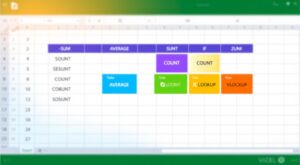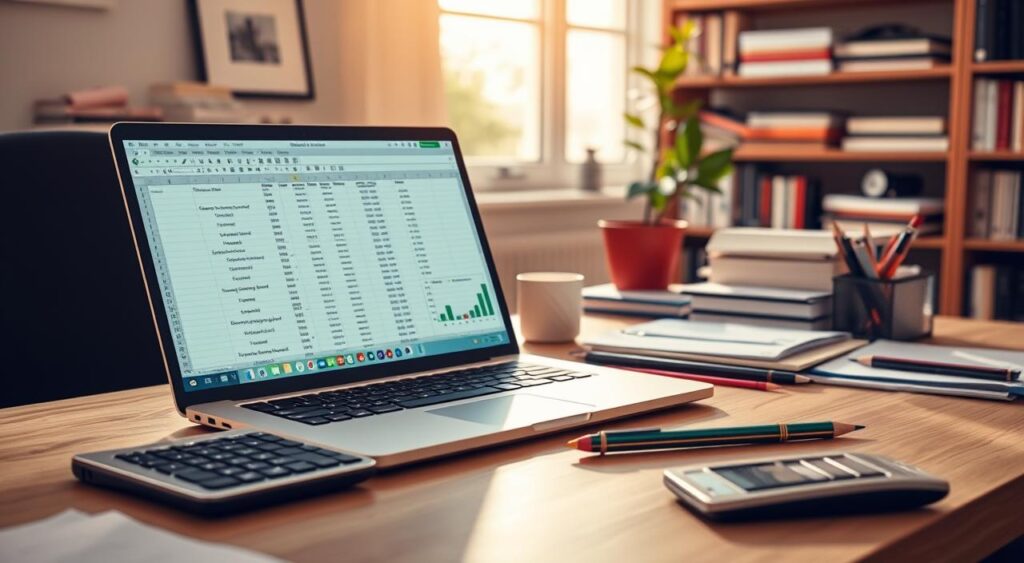
¿Sabes que con un par de acciones puedes ahorrar horas al mes en tus hojas?
En esta introducción verás qué aprenderás y por qué importa.
Microsoft ofrece funciones sencillas para gestionar datos y evitar errores. Activar el autoguardado vinculando un archivo a OneDrive es un ejemplo práctico que salva cambios al instante. Trucos de Excel
También repasaremos cómo seleccionar toda la hoja rápida y cómodamente usando el selector en la esquina superior izquierda o el atajo Ctrl+E en español.
Aprenderás a resaltar valores duplicados con Formato condicional, y a configurar el modo oscuro en Archivo > Opciones > General > Tema de Office (Negro).
Estos trucos cortos mejoran la legibilidad de una tabla, protegen las celdas clave y agilizan tareas diarias con un solo clic.
Principales conclusiones: Trucos de Excel
- Activa autoguardado para no perder trabajo.
- Selecciona toda la hoja con el selector o Ctrl+E.
- Resalta duplicados vía Formato condicional.
- Modo oscuro para reducir la fatiga visual.
- Aplica formato práctico para tablas claras y seguras.
Por qué dominar los trucos de Excel impulsa tu eficiencia y empleabilidad
Dominar atajos y funciones clave transforma la manera en que gestionas hojas y datos cada día.
Muchas empresas en España buscan perfiles cómodos con hojas cálculo para contabilidad, marketing y análisis. Saber limpiar y transformar datos con herramientas como Texto en columnas o validación acelera el trabajo.
Dominar fórmulas básicas y algunas avanzadas reduce errores en informes y mejora el cálculo en dashboards. También, la capacidad de filtrar y ordenar con precisión aporta más valor en la toma de decisiones.
Automatizar tareas con macros libera horas repetitivas y hace los procesos reproducibles. Proteger libro y hoja demuestra buenas prácticas de seguridad cuando se maneja información sensible.
- Rápido aprendizaje del menú facilita ejecutar tareas cotidianas.
- Activar autoguardado y gestionar la recuperación reduce pérdidas en equipos con plazos ajustados.
- Adaptabilidad: estas habilidades aumentan tu empleabilidad en múltiples sectores.
Navegación y selección inteligente de celdas, filas y columnas: Trucos de Excel
Saber seleccionar con precisión transforma cuánto tiempo pasas en una hoja.
Selecciona todas las celdas de una hoja de cálculo de un clic
Puedes seleccionar toda la hoja haciendo clic en el recuadro que está entre la columna A y la fila 1.
También funciona el atajo Ctrl+E (ES) / Ctrl+A (EN) para seleccionar todo rápidamente.
Ir a especial: localiza celdas en blanco, constantes y fórmulas
Abre Inicio > Buscar y seleccionar > Ir a especial.
En ese menú elige la opción que necesitas: celdas en blanco, constantes o fórmulas.
- Define el rango antes de usar Ir a especial para afectar solo el bloque que quieras.
- Usa la selección total para cambiar ancho de columnas y alto de filas de forma uniforme.
- Un ejemplo práctico: detectar celdas en blanco en una columna clave y rellenarlas rápido.
| Acción | Ruta o atajo | Beneficio |
|---|---|---|
| Seleccionar toda la hoja | Clic en el recuadro / Ctrl+E | Aplicar formato global o copiar todo |
| Localizar celdas en blanco | Inicio > Buscar y seleccionar > Ir a especial | Depurar listas antes de análisis |
| Filtrar por fórmulas o constantes | Ir a especial → Constantes / Fórmulas | Auditar cálculos y entradas manuales |
Trucos de Excel: consejos rápidos que usarás cada día
Cambios simples en la barra superior transforman cómo guardas y accedes a tus datos cada día.
Haz clic en Autoguardado y olvídate de perder cambios
Activa Autoguardado con un haz clic en la esquina superior.
Vincula el libro a OneDrive para que cada cambio se conserve sin intervención manual.
Office en modo oscuro: trabaja cómodo mientras cuidas la vista
Cambia al modo oscuro desde el menú Archivo > Opciones > General > Tema de Office: Negro.
Este ajuste reduce fatiga visual en sesiones largas con muchos datos.
Personaliza la barra de acceso rápido con las opciones que más usas
Desde la flecha desplegable añade comandos frecuentes como Guardar, Deshacer/Rehacer, Ordenar o Filtrar.
Así tendrás acceso con un clic a funciones que afectan a celdas y rangos.
- Activa Autoguardado con un haz clic para proteger tu trabajo en tiempo real.
- Vincula el libro a OneDrive para mantener versiones y recuperar iteraciones.
- Accede con un clic a ordenar, filtrar o dar formato sin buscar en la cinta.
- Revisa opciones de accesibilidad y zoom para optimizar la lectura de la hoja.
Cada vez que abras el programa tendrás una interfaz adaptada a tu forma de trabajo.
Estos ajustes simples ahorran minutos que, acumulados, suponen horas al mes.
Inmovilizar primera columna y fila superior para no perder el contexto
Mantener visibles encabezados y categorías facilita la lectura cuando trabajas con hojas largas.
Cómo usar Inmovilizar desde la pestaña Vista
Abre la pestaña Vista y elige Inmovilizar. Allí verás tres opciones: Inmovilizar paneles, Inmovilizar fila superior e inmovilizar primera columna.
Inmovilizar paneles bloquea filas y columnas según la celda activa. Usa esa opción cuando quieras fijar varias filas columnas a la vez.
Cuándo conviene fijar filas y columnas
En hojas con muchas columnas filas, fijar títulos evita perder la referencia al desplazarte. También protege la vista de errores al introducir datos en celdas lejanas.
- Fila superior: fija encabezados para mantener meses o títulos visibles.
- Primera columna: útil para categorías o cuentas clave en listas largas.
- Ejemplo: al revisar datos financieros extensos, inmovilizar primera columna con cuentas y la fila superior con meses mejora la lectura.
- Coloca la celda activa debajo y a la derecha del área a fijar antes de usar Inmovilizar paneles.
- Si necesitas cambiar, selecciona Movilizar paneles para deshacer y reajustar.
Ordenar y filtrar datos con precisión
Ordenar filtrar datos convierte una hoja caótica en información clara en segundos. Esta habilidad te ayuda a ver tendencias, detectar errores y preparar informes en menos tiempo.
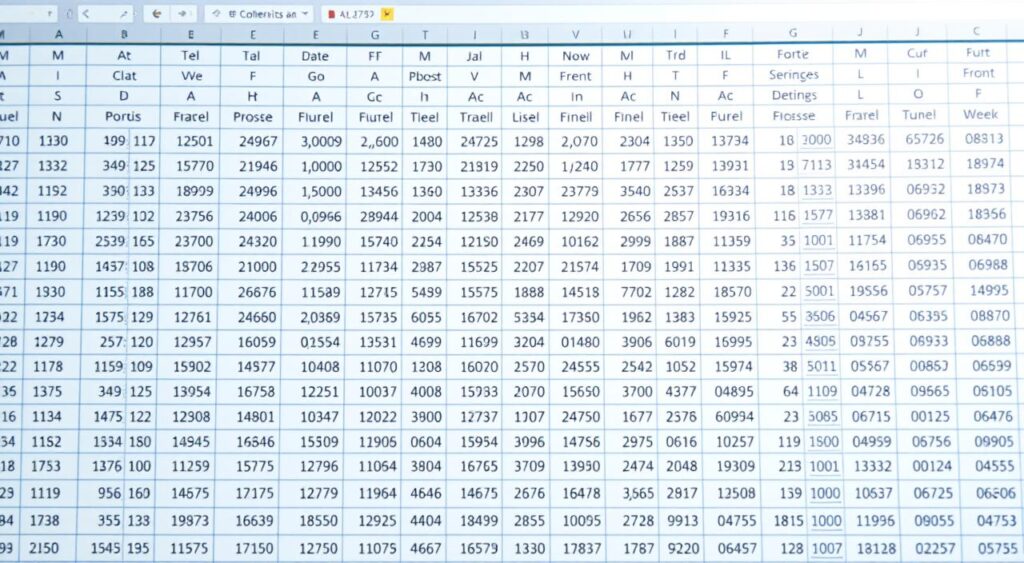
Ordenar sin romper relaciones entre filas
Para ordenar usa Inicio > Ordenar y filtrar > A‑Z o Z‑A.
Antes de aplicar, si ves el cuadro, selecciona Ampliar la selección para mantener las relaciones entre filas.
Filtrar por tipo: texto, número, fecha o color
En la pestaña Datos activa Filtro y usa el menú desplegable en los encabezados.
Ahí eliges opciones por texto, número, fecha o color según el tipo de valor.
Filtrar múltiples columnas y guardar vistas
Puedes añadir filtros en varias columnas para análisis concretos, por ejemplo ciudad y rango de fechas.
Un clic en el icono de filtro añade desplegables al rango celdas seleccionado.
- Ejemplo: filtra por ciudad y luego por fecha para comparar periodos.
- Usa condiciones como «contiene», «mayor que» o «entre» según el valor.
- Añade niveles de ordenación para priorizar columnas al ordenar.
- Combina ordenar y filtrar para explorar outliers sin cambiar datos originales.
Detecta y resalta valores duplicados al instante
Identificar registros repetidos ayuda a mantener la calidad de tus datos antes de analizarlos.
Para marcar duplicados selecciona el rango y sigue: Inicio > Formato condicional > Reglas para resaltar celdas > Valores duplicados. Elige un color que destaque y aplica.
Tras el resaltado, revisa las filas afectadas antes de borrar. Copia la hoja como respaldo para conservar información clave en caso de necesitar restaurarla.
Eliminar o revisar duplicados sin perder información clave
Usa columnas auxiliares con fórmulas para etiquetar coincidencias y decidir qué conservar. En casos sensibles, revisa manualmente cada entrada.
- Documenta el criterio de duplicidad (ID, email o combinación de campos).
- Emplea filtros tras el formato para aislar duplicados y exportarlos a una hoja de auditoría.
- Activa validación o listas desplegables para prevenir repetición futura.
| Acción | Ruta | Resultado |
|---|---|---|
| Resaltar duplicados | Inicio > Formato condicional > Valores duplicados | Color en celdas duplicadas para revisión rápida |
| Crear copia de seguridad | Botón derecho en la pestaña > Mover o copiar | Preserva datos originales antes de limpiar |
| Marcar con columna auxiliar | =SI(CONTAR.SI(rango;celda)>1;»Duplicado»;»Único») | Permite filtrar y ordenar registros a conservar |
Combinar y dividir celdas para mejorar el diseño de tu hoja
Un diseño ordenado comienza por decidir cuándo unir o dividir celdas en tu hoja.
Para combinar, ve a Inicio > Combinar y centrar. Si quieres revertir, abre el desplegable de Combinar y centrar y elige Separar celdas.
Recuerda: al combinar, solo se conserva el contenido de la celda superior izquierda. Esa información no se recupera al separar, así que mueve primero lo que necesites conservar.
- Usa combinaciones para crear encabezados claros o áreas de título sin complicar la estructura de la hoja.
- Evita combinar dentro de rangos que vayan a ordenar o filtrar; fusionar celdas puede romper esas operaciones.
- Tras combinar, aplica formato y alinea al centro para una presentación limpia.
- Si no quieres cambiar la estructura, prueba Centrar en la selección como alternativa.
Un ejemplo: fusionar varias celdas sobre una tabla de métricas para crear un título visible. Antes de hacerlo, decide qué celdas quieres conservar y verifica referencias en fórmulas de columnas o filas.
«Al combinar, planifica: mueve el contenido clave a la celda superior antes del clic final.»
Cambiar filas por columnas: transponer tablas sin rehacer el trabajo
Girar la orientación de una tabla es sencillo y evita rehacer todo el trabajo manualmente. Con la herramienta de transponer puedes convertir columnas en filas en pocos pasos.
Pegado especial > Transponer para rotar tu tabla
Selecciona el rango con los datos y copia (Ctrl+C). Ve a una celda vacía donde haya suficiente espacio, haz clic derecho, elige Pegado especial y marca Transponer en el menú.
Asegúrate de que no existan celdas con información en el destino para evitar solapamiento y pérdida de datos. Mantén los encabezados claros: si una columna era título, comprueba su nueva posición en la fila.
- Ejemplo: pasa un reporte con meses en columnas a meses en filas para adaptarlo a un modelo de análisis.
- Valida las fórmulas: pueden necesitar actualizar referencias tras la rotación.
- Usa una hoja temporal si quieres probar disposiciones sin riesgo.
«Transponer es la manera más rápida de reorganizar datos sin rehacer la tabla.»
| Acción | Ruta | Consejo práctico |
|---|---|---|
| Copiar rango | Seleccionar → Ctrl+C | Asegura espacio vacío en destino |
| Pegado especial | Clic derecho → Pegado especial → Transponer | Comprueba encabezados y formato |
| Probar en hoja temporal | Nueva hoja → Pegar | Evita sobrescribir datos originales |
Listas desplegables y validación de datos
Las listas desplegables transforman formularios dispersos en procesos ordenados.
Validación tipo Lista para entradas uniformes
En la pestaña Datos usa Validación de datos para controlar lo que se introduce en una celda. Selecciona celda y elige Permitir: Lista.
Define el Origen con los elementos separados por punto y coma si tu configuración regional lo requiere. Así obtienes una lista con opciones consistentes y fácil de actualizar.
Reglas: números, fechas, longitudes y fórmulas
Puedes limitar por número (enteros o decimales), establecer un mínimo y máximo de valor, validar fechas o la longitud de un texto.
Usa fórmulas personalizadas para reglas avanzadas, por ejemplo evitar duplicados en un rango celdas. Añade mensajes de entrada y alertas de error para guiar al usuario.
- Selecciona las celdas que cubre el proceso y aplica la validación.
- Decide qué celdas quieres bloquear junto con la regla para reforzar integridad.
- Mantén una hoja auxiliar con listas maestras para actualizar opciones sin editar reglas.
«Estandarizar entradas facilita filtrar, ordenar y vincular tablas sin limpiezas posteriores.»
Importar datos: de PDF y CSV a tu hoja de cálculo
Importar archivos correctamente acelera cualquier análisis y evita sorpresas.
Obtener datos desde un archivo: PDF o Texto/CSV
Abre la pestaña Datos y selecciona Obtener datos → Desde un archivo. Elige PDF o Texto/CSV según el origen.
En PDF el asistente detecta tablas. Selecciona la Table correcta en la previsualización y pulsa Cerrar y cargar para llevarla a una hoja o al modelo de datos.
Previsualización y carga: limpia lo básico al importar
En Texto/CSV define el delimitador (coma, punto y coma, tabulación) y el tipo de cada columna: texto, número o fecha.
Aprovecha la previsualización para normalizar formatos, corregir importes y fijar el rango destino. Usa UTF-8 si ves caracteres extraños.
- Configura la carga como tabla y activa detección de tipos.
- Guarda la consulta para refrescar cuando llegue un nuevo archivo con el mismo esquema.
- Selecciona un menú de destino vacío para no sobrescribir datos existentes.
Ejemplo: importa reportes bancarios en CSV, normaliza fechas y números antes de volcar a la hoja cálculo para evitar errores en cálculos posteriores.
«Importar bien desde el inicio reduce limpiezas manuales y errores de interpretación.»
Formato y diseño que facilitan la lectura
Dar formato como tabla para un estilo consistente
Aplica Inicio > Dar formato como tabla para conseguir estilos rápidos y filtros integrados.
Ventaja: las filas con bandas mejoran la lectura y las fórmulas estructuradas actualizan automáticamente al añadir celdas nuevas.
Borde diagonal en una celda para cabeceras compactas
Para cabeceras dobles, usa Inicio > Bordes > Más bordes y marca la diagonal en la previsualización.
Esta opción permite mostrar dos etiquetas en una sola celda sin perder claridad en los encabezados.
Texto en columnas y ESPACIOS para limpiar datos
Divide datos con Datos > Texto en columnas cuando necesites separar por delimitadores.
Luego aplica la función ESPACIOS para eliminar espacios extra y evitar errores en búsquedas o sumas.
- Ejemplo: pega un listado, conviértelo en tabla y añade filtros para revisar valores en segundos.
- Revisa alineación y formato de número para mejorar la comprensión.
- Mantén consistencia tipográfica y usa colores con moderación.
«Un diseño claro reduce errores y mejora la lectura al compartir con equipos.»
| Acción | Ruta | Beneficio |
|---|---|---|
| Dar formato como tabla | Inicio > Dar formato como tabla | Estilo consistente y filtros automáticos |
| Borde diagonal | Inicio > Bordes > Más bordes | Cabecera compacta con doble etiqueta |
| Texto en columnas + ESPACIOS | Datos > Texto en columnas / Función ESPACIOS | Separar y limpiar texto para evitar errores en valores |
Fórmulas esenciales para acelerar tus cálculos
Dominar funciones esenciales mejora la velocidad y precisión de tus cálculos diarios. Aquí verás las fórmulas más útiles y ejemplos concretos para aplicar en listas y reportes.
SUMA, PROMEDIO, MAX y MIN
Usa SUMA para totales rápidos: =SUMA(A1:A50). PROMEDIO facilita medias: =PROMEDIO(A2:B2).
MAX y MIN detectan extremos en columnas y rangos: =MAX(A2:C8) y =MIN(A2,B4,C3,29). Estos cálculos sirven para validar números y outliers.
SI, SI.ERROR y CONTAR.SI
SI toma decisiones: =SI(B2=»Madrid»,»España»,»Otro país»). Combínala con CONTAR.SI para etiquetas: =CONTAR.SI(C2:C,»Pepe»).
Evita errores visibles con SI.ERROR, por ejemplo: =SI.ERROR(MAX(A2:A3)/MIN(C3:F9),»Ha habido un error»).
FUNCIONES DE TEXTO Y PRUEBAS
Une con CONCATENAR (=CONCATENAR(A1,A2)), limpia con ESPACIOS(F3) o busca subcadenas con ENCONTRAR(«aguja»,»pajar»).
REEMPLAZAR permite corregir frases: =REEMPLAZAR(«Feliz Navidad»,6,8,» Hanukkah»). Y para pruebas usa =ALEATORIO.ENTRE(1,10).
- Resumen: estas fórmulas cubren la mayoría del trabajo diario y reducen tiempo en datos y celdas.
- Mantén nombres de rango para legibilidad y documenta fórmulas complejas con comentarios.
«Combinar SI con CONTAR.SI es un ejemplo práctico para etiquetar registros que cumplen umbrales.»
Macros y automatización: menos clics, más resultados
Grabar una secuencia de acciones transforma procesos largos en un único comando. En Vista > Macros > Grabar macro asigna nombre y atajo, ejecuta los pasos y detén la grabación.
Las macros registran acciones sobre celdas y rangos. Guarda la macro en este libro si no quieres que esté disponible en todos los archivos.
Para que la macro sea fiable, define rangos explícitos y evita diálogos durante la grabación. Prueba primero con datos de muestra y verifica que todo se repite igual cada vez.
Buenas prácticas
- Asigna un atajo claro para ejecutar la macro con un solo clic.
- Documenta el orden de operaciones y el propósito de cada paso para mantenimiento futuro.
- Evita selecciones ambiguas y usa referencias absolutas cuando sea necesario.
- Un ejemplo práctico: formatear un reporte, insertar fecha, aplicar filtros y exportar en un solo comando.
- Si compartes macros, controla permisos y firma el código; revisa el VBA para ajustes finos.
«Automatizar tareas repetitivas libera tiempo y reduce errores en procesos que manejan datos sensibles.»
Seguridad y control del libro: protege lo importante
Controlar quién modifica cada celda mantiene tus datos seguros y evita errores.
Bloquear celdas y proteger la hoja
Primero, selecciona toda la hoja y desmarca Bloqueada en Formato de celdas. Así limpias la protección global.
Luego marca solo las celdas críticas que quieres proteger: fórmulas, totales y valores fijos.
Finalmente ve a Revisar → Proteger hoja y elige qué acciones permitir (seleccionar celdas, insertar filas, ordenar, etc.).
Cifrar con contraseña desde Archivo
Para limitar el acceso al libro usa Archivo → Información → Proteger libro → Cifrar con contraseña.
Establece la clave para abrir o modificar el archivo. Guarda la contraseña en un gestor seguro; no hay recuperación nativa si la olvidas.
- Ejemplo: bloquea fórmulas y celdas de totales mientras permites editar entradas.
- Aplica versiones y copias de seguridad por si necesitas revertir cambios.
- Documenta qué se protege y revisa permisos cada vez que compartas el archivo.
«Proteger el libro es una inversión pequeña que evita pérdidas grandes.»
Atajos de teclado para trabajar más rápido
Aprender combinaciones de teclas convierte pasos largos en acciones instantáneas. Con el teclado puedes editar, navegar y gestionar libros sin depender del menú.
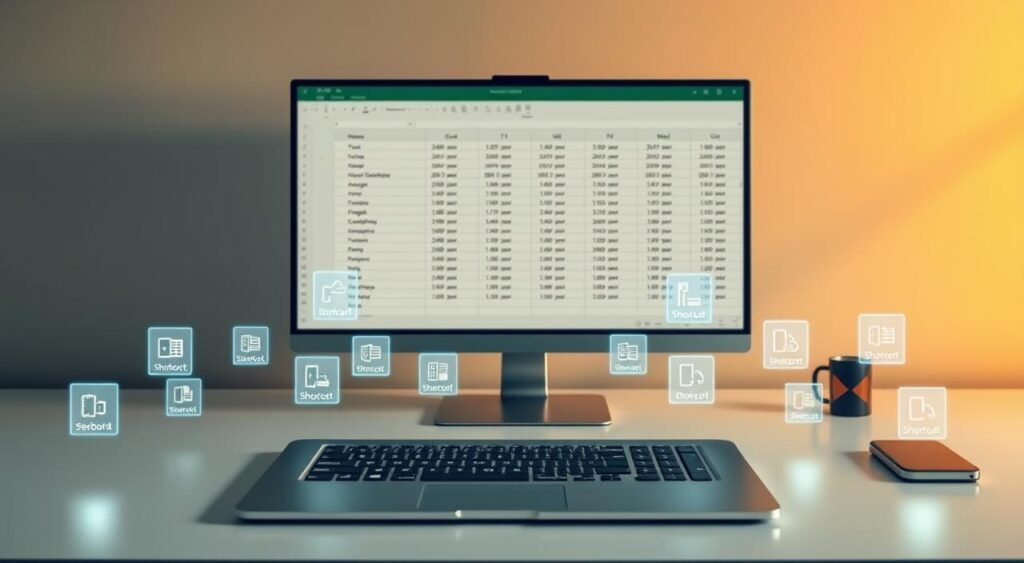
Edición y navegación
Usa Ctrl+C y Ctrl+V para copiar y pegar celdas; Ctrl+X corta y Ctrl+Z deshace errores al instante.
Selecciona todo con Ctrl+E para aplicar cambios en grandes rangos sin un clic.
Productividad en hojas y tablas
Convierte un rango en tabla con Ctrl+T y gana filtros y formato en una vez. Inserta funciones en la barra de fórmulas y confirma con Enter para aplicar en la celda.
Gestión del libro
Guarda rápido con Ctrl+R, abre archivos con Ctrl+A y manda a imprimir con Ctrl+P. Alterna entre hojas con Ctrl+AvPág o Ctrl+RePág.
- Oculta filas con Ctrl+9 y columnas con Ctrl+0 para enfocarte en lo esencial.
- Pulsa Alt para ver las letras rápidas de la cinta y ejecutar comandos sin ratón.
- Un ejemplo: prepara un reporte, aplica formato de tabla y guarda versiones sin tocar el menú.
«Estos atajos ahorran segundos que, repetidos, se traducen en horas al mes.»
| Acción | Atajo | Beneficio |
|---|---|---|
| Copiar/Pegar | Ctrl+C / Ctrl+V | Mover datos entre celdas rápidamente |
| Seleccionar todo | Ctrl+E | Editar bloques grandes sin usar el ratón |
| Crear tabla | Ctrl+T | Filtros y estilo en un paso |
Conclusión
Pequeños cambios en tu rutina diaria mejoran la gestión de datos y la claridad de cada hoja. Practica autoguardado, filtros y tablas para reducir errores y ganar tiempo.
Aplica trucos útiles junto a fórmulas básicas y automatizaciones. Así el cálculo y las fórmulas funcionarán con más precisión y menos trabajo manual.
Refuerza la calidad con validación y protección. Crea plantillas y repite lo aprendido: cada vez será más rápido y tu trabajo tendrá más valor.
Pon en práctica hoy al menos dos técnicas y mide el impacto; puede ser la diferencia en tu próxima entrega.
FAQ
¿Cómo selecciono todas las celdas de una hoja de cálculo con un solo clic?
Haz clic en el botón situado en la esquina superior izquierda de la hoja, donde se cruzan las etiquetas de filas y columnas. Eso selecciona todas las celdas del libro activo para aplicar formato, copiar o eliminar de una vez.
¿Qué es «Ir a especial» y cómo localizo celdas en blanco, constantes o fórmulas?
Usa Ctrl+G o la opción «Ir a» en la pestaña Inicio, luego selecciona «Especial». Elige celdas en blanco, constantes o fórmulas según necesites para editar, borrar o revisar rangos concretos sin seleccionar manualmente cada celda.
¿Cómo activo el Autoguardado para no perder cambios?
En versiones con OneDrive o SharePoint activa el interruptor de Autoguardado en la barra superior. Así cada cambio se guarda automáticamente en la nube y reduces el riesgo de pérdida de datos.
¿Puedo usar un modo oscuro en la aplicación para proteger la vista?
Sí. Ve a Archivo > Opciones > General y selecciona el tema oscuro. Cambia el contraste sin tocar datos ni formatos de la hoja para trabajar con menos fatiga visual.
¿Cómo personalizo la barra de acceso rápido con las funciones que uso más?
Haz clic derecho en cualquier comando y elige «Agregar a la barra de herramientas de acceso rápido» o entra en Archivo > Opciones > Barra de herramientas de acceso rápido para añadir, quitar y reorganizar comandos.
¿Cómo inmovilizo la primera columna o la fila superior para mantener el contexto al desplazarme?
Ve a la pestaña Vista > Inmovilizar paneles. Para fijar la fila superior elige «Inmovilizar fila superior»; para la primera columna, «Inmovilizar primera columna». Para combinar filas/columnas selecciona una celda y usa «Inmovilizar paneles».
¿Cuándo conviene fijar columnas y filas en hojas con muchas columnas y filas?
Fija encabezados cuando necesites comparar valores en filas largas o revisar varias columnas sin perder títulos. Si la tabla tiene subtítulos en la primera fila y claves en la primera columna, inmoviliza ambas para mejor seguimiento.
¿Cómo ordeno datos de A a Z o de Z a A manteniendo la relación entre filas?
Selecciona todo el rango incluyendo encabezados y usa Ordenar en la pestaña Datos. Escoge la columna clave y marca «Mis datos tienen encabezados» para que las filas se reordenen sin perder su correspondencia.
¿Puedo filtrar por texto, número, fecha o color desde la pestaña Datos?
Sí. Activa Filtro en la pestaña Datos y usa las flechas de los encabezados para aplicar filtros por texto, número, fecha o color. También puedes crear filtros personalizados para criterios complejos.
¿Cómo filtro a lo largo de múltiples columnas para análisis específicos?
Activa filtros y aplica criterios distintos en cada columna. Para combinaciones avanzadas, usa filtros avanzados o crea tablas y segmentaciones (Slicers) que permiten filtrar por varios campos simultáneamente.
¿Cómo detecto y resalto valores duplicados al instante?
Usa Formato condicional > Reglas para resaltar celdas > Valores duplicados. Selecciona el rango y aplica un estilo para que los duplicados queden visibles sin alterar los datos originales.
¿Cómo elimino o reviso duplicados sin perder información clave?
Haz una copia de seguridad y luego usa Datos > Quitar duplicados sobre el rango seleccionado. Para revisar antes de borrar, ordena o aplica formato condicional y filtra los duplicados para comprobarlos manualmente.
¿Cómo combino o divido celdas para mejorar el diseño de la hoja?
Selecciona las celdas y usa «Combinar y centrar» desde Inicio para unir. Para dividir texto en varias columnas, usa Texto en columnas en la pestaña Datos y define separadores como comas o espacios.
¿Cómo transponer filas y columnas sin rehacer la tabla?
Copia el rango, selecciona la celda de destino, haz clic derecho > Pegado especial > Transponer. La tabla girará manteniendo los valores sin reescribir fórmulas manualmente.
¿Cómo creo listas desplegables y aplico validación de datos tipo Lista?
Ve a Datos > Validación de datos, elige «Lista» y especifica el rango o escribe los valores separados por comas. Así restringes entradas y aseguras uniformidad en los campos.
¿Qué reglas de validación puedo aplicar para números, fechas y longitudes?
En Validación de datos selecciona tipo (Número, Fecha, Longitud de texto) y define condiciones (entre, mayor que, menor que). También puedes usar fórmulas personalizadas para reglas avanzadas.
¿Cómo importo datos desde PDF o CSV?
En la pestaña Datos usa Obtener datos > Desde archivo y elige PDF o Texto/CSV. La herramienta previsualiza y permite transformar columnas antes de cargar los datos al libro.
¿Puedo limpiar datos durante la previsualización al importar?
Sí. En el editor de Power Query elimina columnas, cambia tipos y aplica transformaciones básicas antes de cargar para reducir limpieza manual posterior.
¿Qué ventajas tiene dar formato como tabla?
Formatear como tabla aplica estilos, filtros automáticos y referencias estructuradas. Facilita ordenar, filtrar y usar fórmulas que se adaptan al crecer el rango.
¿Cómo creo un borde diagonal en una celda para cabeceras compactas?
Selecciona la celda, pulsa formato de celdas > Borde y elige la diagonal. Usalo para combinar dos títulos en una sola celda sin perder legibilidad.
¿Cómo uso Texto en columnas y la función ESPACIOS para limpiar datos?
Texto en columnas divide contenido por separador; ESPACIOS elimina espacios extras en fórmulas. Úsalos juntos para normalizar listas importadas y evitar errores en coincidencias.
¿Qué fórmulas deben dominarse para cálculos rápidos?
SUMA, PROMEDIO, MAX y MIN son básicas para totales y análisis rápidos. Aprenderlas mejora la velocidad al revisar resultados numéricos.
¿Cómo uso SI, SI.ERROR y CONTAR.SI para lógica y conteos?
SI permite decisiones condicionales; SI.ERROR captura errores y ofrece valores alternativos; CONTAR.SI cuenta elementos que cumplen criterios específicos, útil en validaciones y reportes.
¿Qué funciones de texto resultan útiles para combinar y limpiar datos?
CONCATENAR (o CONCAT/UNIR), REEMPLAZAR y ENCONTRAR ayudan a unir y limpiar cadenas. ALEATORIO.ENTRE sirve para pruebas y muestras aleatorias en conjuntos de datos.
¿Cómo grabo una macro y la uso cada vez que la necesite?
Ve a Vista > Macros > Grabar macro, realiza los pasos y detén la grabación. Asigna un atajo o botón para reproducirla y automatizar tareas repetitivas.
¿Qué buenas prácticas seguir al crear macros?
Documenta pasos, graba rangos relativos cuando corresponda y prueba la macro en copias del libro. Evita grabar acciones innecesarias para mantenerla robusta.
¿Cómo bloqueo celdas y protejo una hoja para evitar cambios accidentales?
Desbloquea las celdas que sí deben editarse, luego aplica Revisar > Proteger hoja y establece una contraseña opcional. Así limitas cambios mientras mantienes áreas editables.
¿Cómo cifro un libro con contraseña desde Archivo > Información?
En Archivo > Información selecciona «Proteger libro» > «Cifrar con contraseña». Introduce una clave segura; sin ella nadie podrá abrir el archivo.
¿Qué atajos básicos aceleran edición y navegación?
Ctrl+C, Ctrl+V y Ctrl+Z para copiar, pegar y deshacer. Ctrl+E para rellenar, Ctrl+F para buscar y Ctrl+S para guardar rápidamente tu trabajo.
Qué atajos ayudan a crear tablas, insertar funciones y gestionar hojas?
Ctrl+T crea tablas, Shift+F3 abre el asistente de funciones y Ctrl+PageUp/PageDown alterna entre hojas. Aprenderlos reduce clics y mejora flujo de trabajo.
Cómo gestiono guardado, apertura e impresión con atajos?
Usa Ctrl+S para guardar, Ctrl+O para abrir archivos y Ctrl+P para imprimir. Combínalos con macros o la barra de acceso rápido para tareas frecuentes.